我们在操作xp系统电脑的时候,常常会遇到xp系统视频格式不支持播放的问题。那么出现xp系统视频格式不支持播放的问题该怎么解决呢?很多对电脑不太熟悉的小伙伴不知道xp系统视频格式不支持播放到底该如何解决?其实只需要在“搜狗搜索”引擎中输入关键词“格式工厂”。在“搜狗下载”中下载并安装“格式工厂”。就可以了。下面小编就给小伙伴们分享一下xp系统视频格式不支持播放具体的解决方法:
1、在“搜狗搜索”引擎中输入关键词“格式工厂”。
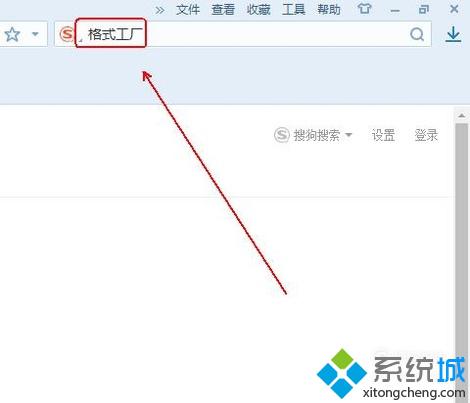
2、在“搜狗下载”中下载并安装“格式工厂”。
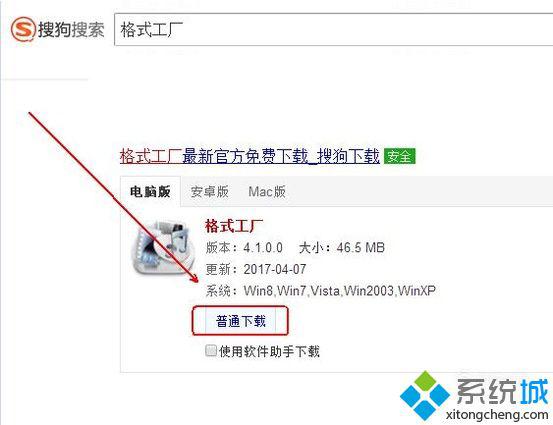
3、打开“格式工厂”后,点击其左侧导航栏上的“视频”选项卡。
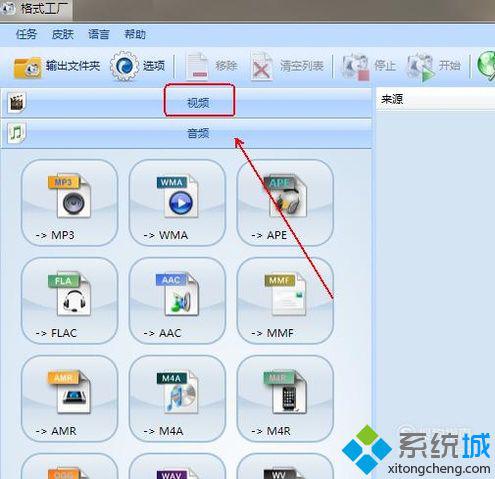
4、找到我们的视频播放设备所支持的视频格式。
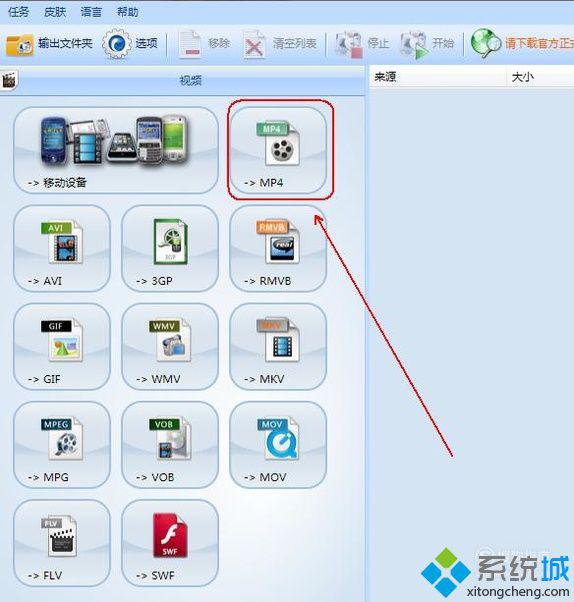
5、点击“添加文件”按钮。
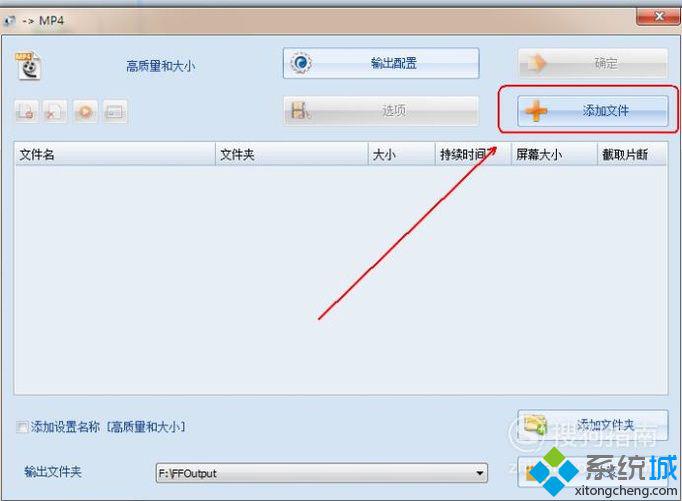
6、在“选项”中我们可以对视频进行截取编辑。
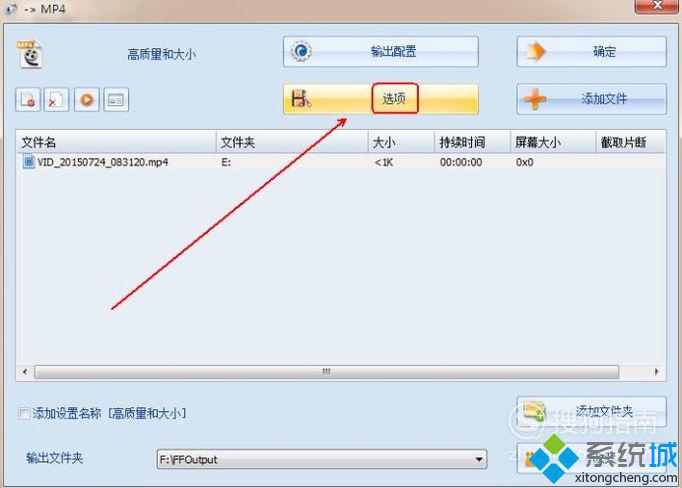
7、在“输出配置”中我们可以对视频的质量和大小进行设定。
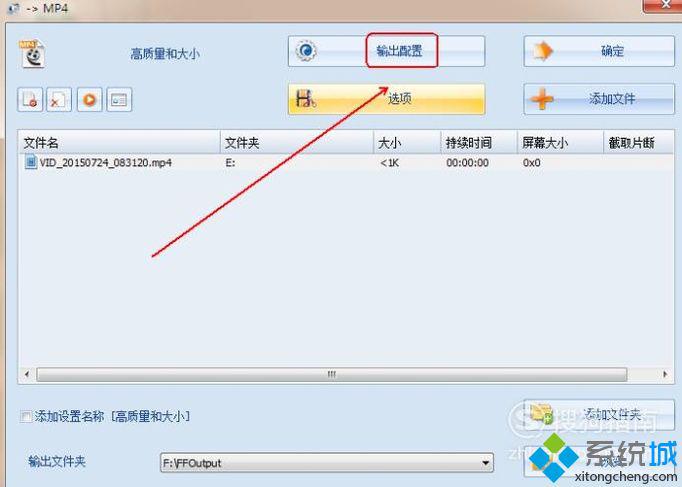
8、等这些都设置好后,点击“确定”按钮。
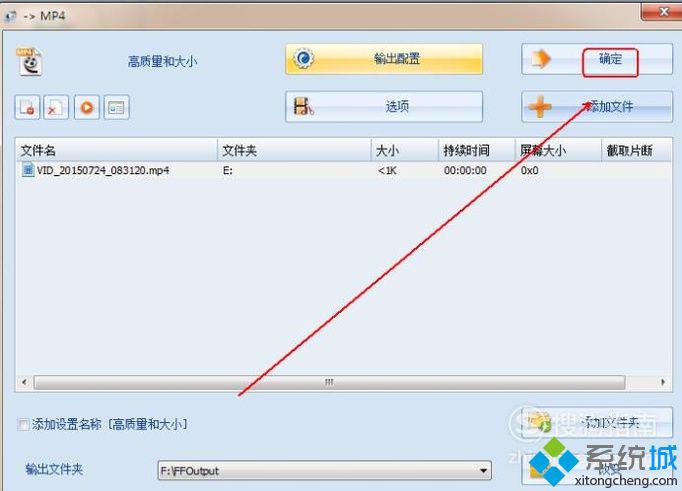
9、点击“开始”按钮,开始进行转换。
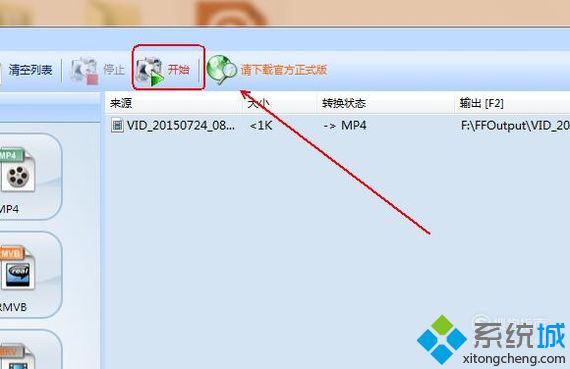
10、转换成功后,右击选择“打开输出文件夹”就能找到我们所需的视频。
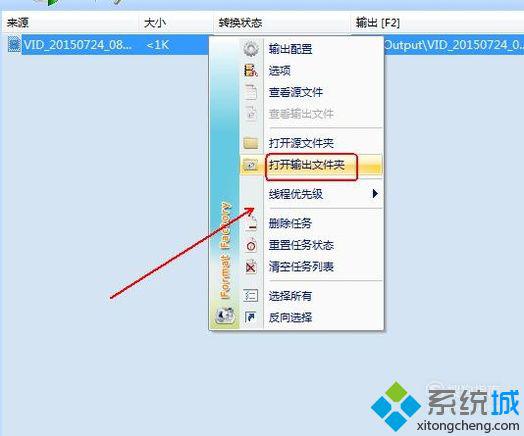
本站发布的系统与软件仅为个人学习测试使用,不得用于任何商业用途,否则后果自负,请支持购买微软正版软件!
Copyright @ 2022 萝卜家园版权所有